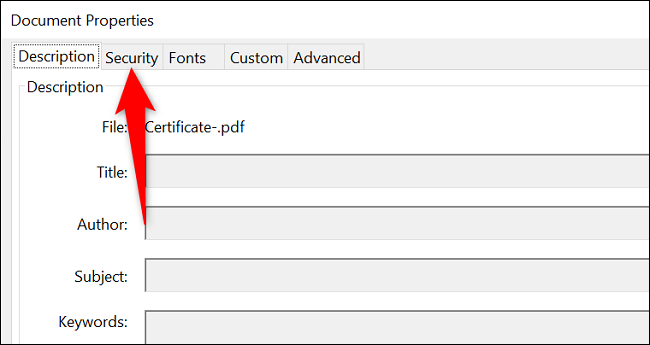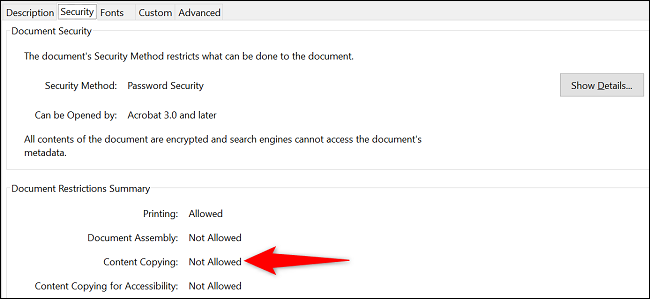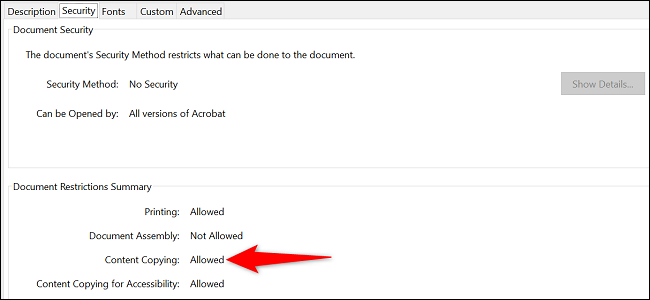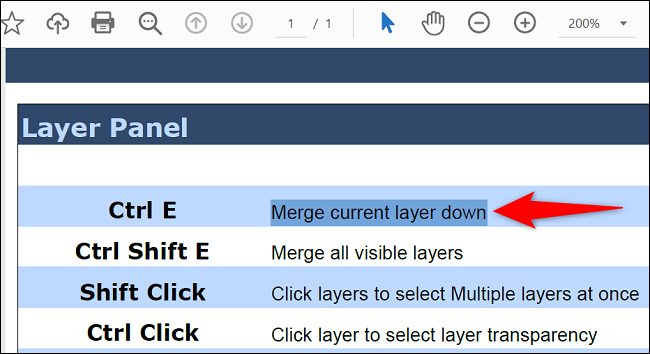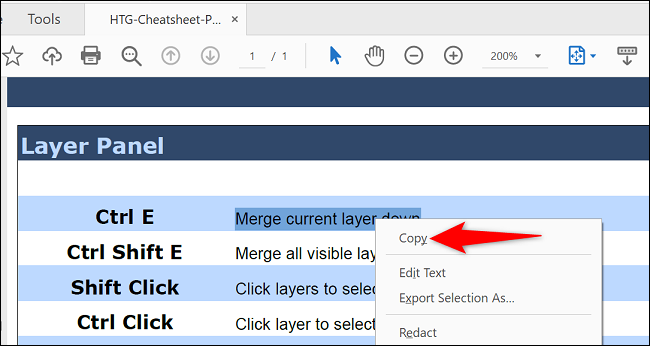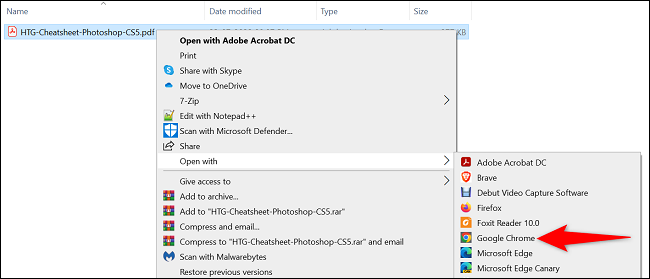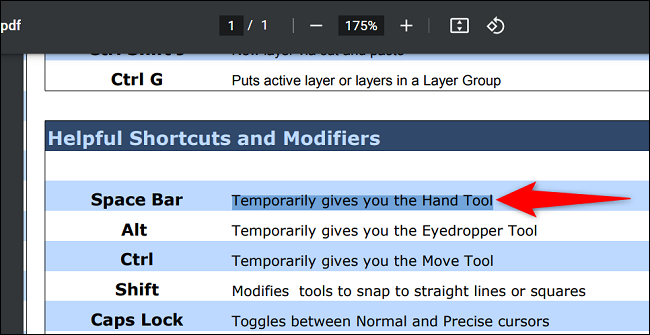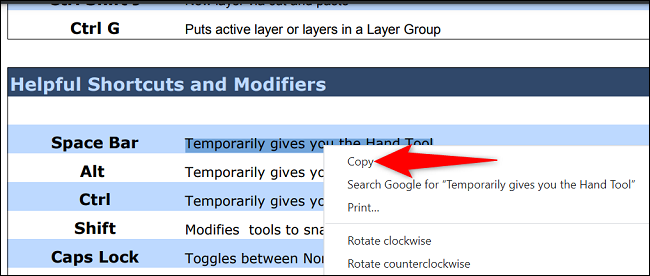Giunsa ang pagkopya sa teksto gikan sa usa ka PDF file usa ka artikulo nga gikinahanglan sa kadaghanan kanato, tungod kay usahay ma-stuck kita sa pagkopya sa teksto gikan sa mga pdf nga e-book nga mga file, busa among ipasabut kung giunsa ang pagkopya sa teksto gikan sa mga e-libro.
Ang pagkopya sa teksto gikan sa usa ka PDF sama kasayon sa pag-abli sa PDF sa usa ka compatible reader, pagpili sa teksto, ug pagpili sa opsyon sa pagkopya. Ipakita namo kanimo kung unsaon pagbuhat niini sa Adobe Acrobat Reader DC, Google Chrome, Microsoft Edge, ug Mozilla Firefox.
Timan-i nga dili tanan nga mga PDF file nagtugot kanimo sa pagkopya sa ilang sulud. Mahimo nimong gamiton ang Adobe Acrobat Reader DC aron masusi kung kini nga pagdili magamit sa imong PDF file.
Kung giprotektahan ang imong file, kinahanglan nimo nga mogamit mga pamaagi sama sa pagkuha sa screenshot sa imong file ug pagkuha sa teksto gikan niini, o pag-scrap sa teksto gamit ang Chrome.
Gamita ang Adobe Acrobat Reader DC sa pagkopya sa teksto gikan sa PDF
Aron magamit kini nga pamaagi, una, i-download ug i-install ang usa ka app Ang Adobe Acrobat Reader DC Libre sa imong kompyuter. Sunod, susiha kung gitugotan sa imong PDF ang pagkopya, ug kung mao, padayon sa sunod nga seksyon aron aktuwal nga kopyahon ang usa ka butang gikan sa imong file.
Susiha kon ang PDF file nagtugot sa pagkopya sa sulod
Aron masusi ang mga pagdili sa PDF, una, i-play ang imong PDF file gamit ang Acrobat Reader DC app.
Gikan sa Acrobat Reader menu bar, pilia ang File > Properties.
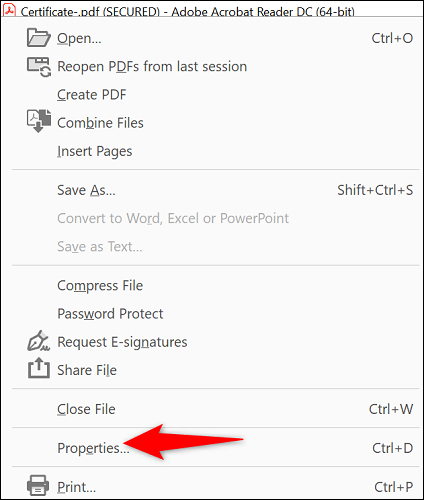
Sa bintana sa Document Properties, pilia ang Security tab.
Sa tab nga Seguridad, basaha ang kantidad sunod sa Kopyaha ang sulud. Kung ang mensahe kay 'Dili gitugotan', dili nimo makopya ang sulud gikan sa karon nga PDF.
Kung ang kantidad sa "Kopya sa sulud" nag-ingon "Gitugotan", mahimo nimong kopyahon ang sulud. Sa kini nga kaso, sunda ang sunod nga seksyon.
Kopyaha ang teksto gikan sa imong PDF file
Sa pagsugod sa pagkopya sa imong teksto, siguroha nga ang imong PDF file bukas sa Acrobat Reader.
Gikan sa Acrobat Reader top toolbar menu, pilia ang Selection Tool (usa ka standard pointer icon).
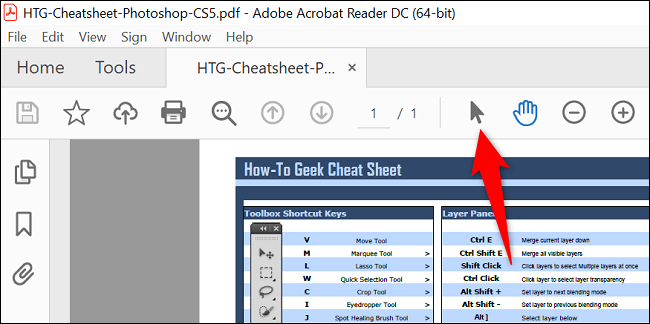
Pangitaa ang teksto nga kopyahon sa imong PDF file. Dayon, gamit ang imong cursor, i-highlight ang imong teksto.
Pag-right-click sa gipasiugda nga teksto ug pilia ang Kopyaha.
Ang imong gipili nga teksto gikopya na sa imong clipboard. Mahimo nimo kini i-paste sa bisan unsang text editor o text field pinaagi sa pag-klik didto ug pagpili sa Paste.
Ug mao ra kana.
Gamita ang Chrome, Firefox o Edge aron makopya ang teksto gikan sa mga PDF
Kadaghanan sa mga web browser nagtugot kanimo sa pagtan-aw ug pagkopya sa sulod gikan sa imong mga PDF file. Mahimo nimong gamiton ang Chrome, Firefox, Edge, o laing browser nga katugma sa PDF aron kopyahon ang teksto nga gusto nimo.
Sa mosunud nga mga lakang, gigamit namon ang Chrome aron ipakita kanimo kung giunsa pagkuha ang usa ka piraso sa teksto gikan sa imong PDF file.
Pagsugod pinaagi sa pag-abli sa usa ka PDF file gamit ang Chrome. Aron mahimo kini, pangitaa ang imong PDF file sa File Explorer, i-right-click kini, ug pilia ang Open With> Google Chrome.
Kung maablihan ang imong PDF file, gamit ang imong cursor, i-highlight ang teksto nga kopyahon.
Pag-right-click sa gipasiugda nga teksto ug pilia ang Kopyaha.
Gikopya sa imong browser ang teksto sa imong clipboard, ug mahimo na nimo kining i-paste bisan asa nimo gusto.
Malingaw sa pagkopya sa bililhong sulod gikan sa madaladala nga mga file sa format sa dokumento!
ganahan ka I-edit ang PDF Aron makahimog mga kausaban niini? Kon mao, aduna kay lain-laing mga paagi sa pagbuhat niini sa imong computer.